Korektę JPK_V7 można przygotować w 3 wariantach:
•Korekta tylko części deklaracyjnej JPK_V7M – składa się ją gdy dane w części deklaracyjnej są nieprawidłowe ale korekta nie będzie miała wpływu na część ewidencyjną np. nieuzupełnienie wartości w polu 52 – Kwota wydatkowana na zakup kas rejestrujących.
•Korekta tylko części ewidencyjnej JPK_V7M – składa się ją gdy dane w części ewidencyjnej są nieprawidłowe ale korekta nie będzie miała wpływu na część deklaracyjną np. nieprawidłowe dane kontrahenta, błędna data faktury, nieprawidłowe oznaczenie atrybutów dokumentów.
•Korekta całego JPK_V7M – składa się ją gdy dane zarówno w części deklaracyjnej i ewidencyjnej są nieprawidłowe i wymagają korekty.
To czy część deklaracyjna i ewidencyjna zostanie dołączona do raportu JPK_V7 zależy od tego, czy w raporcie Jednolity plik kontrolny pola Dane deklaracyjne i Dane ewidencyjne zostały zaznaczone.
|
Kurs - Korekta JPK_VAT w Symfonia Finanse i Księgowość*
* Po zalogowaniu do Akademii Symfonii podstawowe kursy dostępne są bezpłatnie w ramach abonamentu MINI. Instrukcja logowania>> |
|
Kurs - JPK_V7 Obsługa korekt deklaracji w Symfonii Finanse i Księgowość*
* Po zalogowaniu do Akademii Symfonii podstawowe kursy dostępne są bezpłatnie w ramach abonamentu MINI. Instrukcja logowania>> |
Przygotowanie danych dla korekty części deklaracyjnej JPK_V7M
Aby przygotować część deklaracyjną w dla korekty JPK_V7M:
1.Wybierz z menu Deklaracje > Deklaracje.
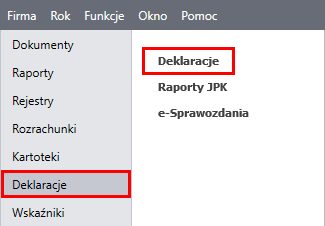
2.W oknie Lista deklaracji rozwiń listę wyboru deklaracji przy przycisku Nowy i kliknij JPKV7M.

3.Wybierz parametry dla przygotowanej części deklaracyjnej (okres i wzór deklaracji oraz czy uwzględnione zostaną dane z bufora) i kliknij Oblicz.

4.Program utworzy cześć deklaracyjną i wyświetli jej podgląd. Oznacz, że jest to korekta deklaracji.
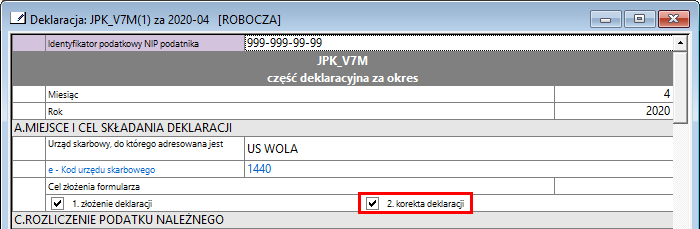
5.Uzupełnij Uzasadnienie przyczyny złożenia korekty w polu nr 70. Wymagalność uzupełnienia i dołączenie przyczyny korekty zależy od ustawienia parametru ORD-ZU.
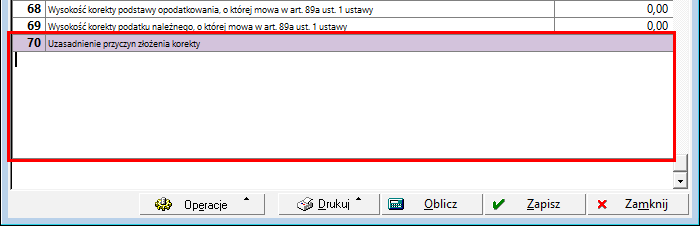
6.Kliknij przycisk Zapisz i zamknij okno deklaracji.
Tak przygotowaną deklarację będzie można wykorzystać do utworzenia raportu korygującego JPK_V7M.
Utworzenie korekty JPK_V7M
W oknie ustawień raportu Jednolity plik kontrolny:
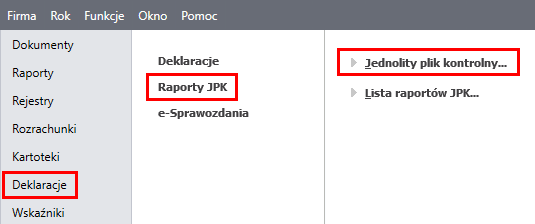
1.Wybierz ustawienia raportu:
•Raport w formacie JPK: JPK_V7M - Rejestry VAT
•Określ Okres, za który przygotowywana jest raport JPK.
•Wybierz czy raport ma uwzględniać z dane z bufora (dokumenty niezaksięgowane).
•Zaznacz pole Korekta raportu.
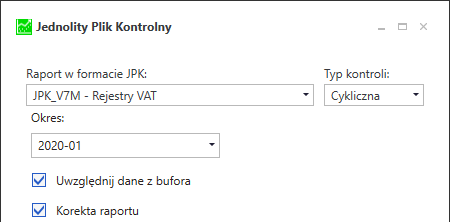
2.Jeśli korekta ma zawierać dane deklaracyjne zaznacz pole Dane deklaracyjne i kliknij przycisk Wybierz. W otwartym oknie z listą deklaracji wybierz deklarację zawierającą skorygowane dane i kliknij przycisk Użyj. Aby utworzyć korektę JPK_V7M bez danych deklaracyjnych odznacz to pole.
3.Jeśli korekta ma zawierać dane ewidencyjne zaznacz pole Dane ewidencyjne. W przeciwnym razie odznacz to pole.
4.Widoczne dane kontaktowe dla deklaracji (telefon i e-mail) pobierane są z danych firmy i można je zmienić. Jeśli w danych firmy ustawiono, że płatnikiem jest Osoba fizyczna to widoczne będą dodatkowe informacje: imię, nazwisko oraz data urodzenia.
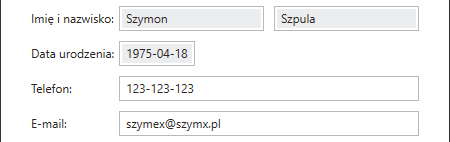
5.Wybierz Urząd skarbowy i sprawdź miejsce zapisu pliku XML wykonywanego raportu.
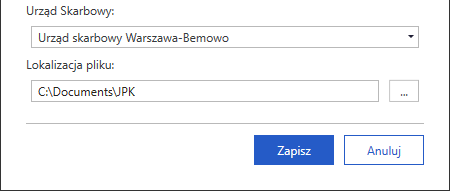
6.Kliknij Zapisz aby utworzyć pełny plik JPK_V7 gotowy do wysłania.
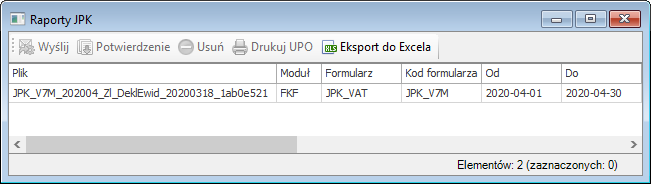
Zobacz również:
